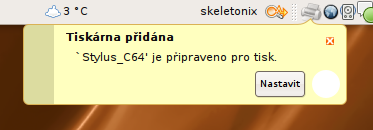Obsah
Tiskárny
 Správce tiskáren najdete v Ubuntu v nabídce Systém → Správa → Tisk.
Správce tiskáren najdete v Ubuntu v nabídce Systém → Správa → Tisk.
Z příkazové řádky lze správce spustit příkazem sudo system-config-printer.
Většina USB tiskáren by měla být hned po připojení detekována a automaticky nastavena, bez nutnosti jakýchkoliv úprav.
![]() Pokud budete chtít zprovoznit tisk po síti, navštivte článek Síťový tisk.
Pokud budete chtít zprovoznit tisk po síti, navštivte článek Síťový tisk.
Konkrétní tiskárny
Zde naleznete návody pro instalaci a zprovoznění konkrétních typů tiskáren. Použijte je, pokud vám tiskárna po přidání do Správce tiskáren nefunguje automaticky.
- Canon i250 - barevné inkoustové tiskárny Canon i250
- Canon Pixus/Pixma - některé tiskárny Canon Pixus a Canon Pixma
- Canon Pixma MP640 - multifunkční tiskárna se scannerem
- Canon Pixma MP210 - multifunkční zařízení - tiskárna/scanner/kopírka
- Epson Color Laser - laserové tiskárny Epson vybraných druhů
- Lexmark E120n - černobílá laserová tiskárna
- Lexmark Z600 - tiskárny Lexmark fungující s ovladačem Z600
- Canon LBP3010 - černobílá laserová tiskárna
- IBM InfoPrint 1312 - čiernobiela laserová tlačiareň, inštaluje sa ako InfoPrint 1422
Tiskárny Xerox, Samsung, Dell
Stáhněte a nainstalujte Deb balík „openprinting-splix_2.0.0-2lsb3.2_i386.deb“. Obsahuje
jak CUPS tak i ovladače PPS ke konkrétním tiskárnám.
 PPS soubory ke konkrétním tiskárnám jsou ve staženém balíčku v archivu „Data.tar.gz/Značka tiskárny/model.pps“.
Tiskárnu lze poté přidat a konfigurovat buď v internetovém prohlížeči na adrese http://localhost:631/admin/, nebo spuštěním sudo system-config-printer.
PPS soubory ke konkrétním tiskárnám jsou ve staženém balíčku v archivu „Data.tar.gz/Značka tiskárny/model.pps“.
Tiskárnu lze poté přidat a konfigurovat buď v internetovém prohlížeči na adrese http://localhost:631/admin/, nebo spuštěním sudo system-config-printer.
Canon Pixma
Vyhledejte ovladače pro svůj model na http://support-asia.canon-asia.com/ a stáhněte balíky.
 Odkazy by měly obsahovat slova: driver, linux, debian.
Odkazy by měly obsahovat slova: driver, linux, debian.
Např. pro Canon MP140:
- IJ Printer Driver Ver. 2.80 for Linux(debian Common package)
- IJ Printer Driver Ver. 2.80 for Linux(debian Package for the MP140 series)
Balíky po stažení nainstalujte poklepáním.
 Ostatní odkazy obsahující slova linux, debian obsahují doplňkový software pro údržbu a skenování po síti. (Při skenování přes USB kabel ho může zastoupit program XSane).
Ostatní odkazy obsahující slova linux, debian obsahují doplňkový software pro údržbu a skenování po síti. (Při skenování přes USB kabel ho může zastoupit program XSane).
- Nastavení tiskáren Canon
Rozšířené UI pro nastavení vyvoláte příkazem cngpij -P jmeno_tiskarny
Tiskárny Brother
Instalace ovladačů pro tiskárny a skenery Brother je podrobně popsaná na http://solutions.brother.com/linux/en_us/.
Konica Minolta magicolor 2300W a 2400W
Barevná laserová tiskárna.
Nainstalujte balík m2300w.
Placenené ovladače
Pokud se vám nepodaří tiskárnu zprovoznit (nebo nejste s její funkčností spokojeni) s ovladači dostupnými v Ubuntu, můžete ještě vyzkoušet kvalitní, ale placený balík ovladačů a tiskových nástrojů TurboPrint. Výrobce nabízí zdarma 30denní zkušební verzi, na které můžete vyzkoušet, jestli vám bude TurboPrint k užitku nebo ne. Cena základní verze je 29.95 EUR. Více informací na stránkách Zedonet.